如何在 CentOS 7 上的单个 WordPress 安装中托管多个站点
在此页
- 1 条初步说明
- 2 数据库初始化
- 3.1 多站点配置
- 3.2 Apache 重写
- 3.3 创建 .htaccess 文件
- 3.4 网络安装
- 3.5 多站点配置
本文档描述了如何在单个 wordpress 实例中在 CentOS 7 上使用最新的 WordPress 版本安装和配置多个 WordPress 站点。 WordPress 始于 2003 年,当时只有一点代码来增强日常写作的排版,而且用户数量少于您的手指和脚趾。从那时起,它已发展成为世界上最大的自托管博客工具,在数百万个网站上使用,每天有数千万人浏览。本教程以简单易懂的指南形式解释了在 CentOS 7.0 上安装 WordPress 4.0 的过程。
1 初步说明
本教程基于 CentOS 7.0 服务器,因此在继续本教程之前,您应该设置基本的 CentOS 7.0 服务器安装。系统应该有一个静态 IP 地址。我在本教程中使用 192.168.0.100 作为我的 IP 地址,使用 server1.example.com 作为主机名。您必须按照教程中的说明在 CentOS 7.0 中安装 LAMP 服务器才能继续。
2 数据库初始化
我将按如下方式为 WordPress 4.0 创建数据库:
mysql -u root -p这里我们添加 database=wordpressdb user=wordpressuser 和 password=wordpresspassword:
CREATE DATABASE wordpressdb;
CREATE USER ;进一步前进:
FLUSH PRIVILEGES;
exit重启服务
service httpd restart
service mariadb restart此外,您需要允许 Firewall-cmd 访问 http 和 https,如下所示:
firewall-cmd --permanent --zone=public --add-service=http
firewall-cmd --permanent --zone=public --add-service=https
firewall-cmd --reload3 安装WordPress 4.0
我们将首先创建一个目录 temp,我将在其中下载最新版本的 WordPress,如下所示:
mkdir temp
cd temp
yum install wget unzip net-toolswget http://wordpress.org/latest.zip如果您希望使用 SSH 凭据使用图像、安装插件和站点更新,那么我们将进一步安装:
yum install php-gd
service httpd restart解压文件夹中的 WordPress 4.0 zip 文件:
unzip -q latest.zip -d /var/www/html/现在在目录中赋予适当的权限
chown -R apache:apache /var/www/html/wordpress
chmod -R 755 /var/www/html/wordpress此外,我们需要在文档根目录的 wp-content 目录下手动创建上传目录。这将是我们内容的父目录:
mkdir -p /var/www/html/wordpress/wp-content/uploads我们需要允许 Web 服务器本身写入此目录。我们可以通过将此目录的组所有权分配给我们的 Web 服务器来做到这一点。这将允许 Web 服务器在此目录下创建文件和目录,这将允许我们将内容上传到服务器。像这样进行:
chown -R :apache /var/www/html/wordpress/wp-content/uploads
现在我们需要示例配置文件,将其复制到默认配置文件,让WordPress识别该文件。示例配置文件位于 /var/www/html/wordpress:cd /var/www/html/wordpress/cp wp-config-sample.php wp-config.phpnano wp-config.php[...]
// ** MySQL settings - You can get this info from your web host ** // /** The name of the database for WordPress */ define('DB_NAME', 'wordpressdb'); /** MySQL database username */ define('DB_USER', 'wordpressuser'); /** MySQL database password */ define('DB_PASSWORD', 'wordpresspassword');
[...]更改您在数据库初始化时提供的值。
3.1 多站点配置
现在我们将继续进行多站点配置,为此我们需要将这些行添加到我们的 wp-config.php 文件中 /* 就这样,停止编辑!快乐的博客。 */ 线。
nano /var/www/html/wordpress/wp-config.php[...] /* Multisite */ define('WP_ALLOW_MULTISITE', true); /* That's all, stop editing! Happy blogging. */
[...]3.2 Apache 重写
我们将修改 WordPress 的 apache 虚拟主机文件,以允许 .htaccess 覆盖。为此,我们将编辑虚拟主机文件并将条目添加为:
nano /etc/httpd/conf/httpd.conf[...]
# Further relax access to the default document root: <Directory "/var/www/html"> # # Possible values for the Options directive are "None", "All", # or any combination of: # Indexes Includes FollowSymLinks SymLinksifOwnerMatch ExecCGI MultiViews # # Note that "MultiViews" must be named *explicitly* --- "Options All" # doesn't give it to you. # # The Options directive is both complicated and important. Please see # http://httpd.apache.org/docs/2.4/mod/core.html#options # for more information. # Options Indexes FollowSymLinks # # AllowOverride controls what directives may be placed in .htaccess files. # It can be "All", "None", or any combination of the keywords: # Options FileInfo AuthConfig Limit # AllowOverride All
[...]将值从 AllowOverride None 更改为 AllowOverride All,然后重新启动服务:
service httpd restart3.3 创建 .htaccess 文件
现在我们将在文档根目录中创建 .htaccess 文件,它将允许 Apache 重写:
touch /var/www/html/wordpress/.htaccess我们需要网络服务器成为组所有者,所以我们应该按如下方式调整所有权:
chown apache /var/www/html/wordpress/.htaccess如果您希望 WordPress 使用重写规则自动更新此文件,您可以使用以下命令确保它具有执行此操作的正确权限:
chmod 664 /var/www/html/wordpress/.htaccess如果你想为了小的安全收益而手动更新这个文件,你可以通过键入以下内容来允许 Web 服务器仅读取权限:
chmod 644 /var/www/html/wordpress/.htaccess在我的例子中,我使用的是权限 644。
3.4 网页安装
现在继续进行 WordPress 4.0 的网络安装。转到网址 http://192.168.0.100/wordpress/wp-admin/install.php:
选择语言并按继续:
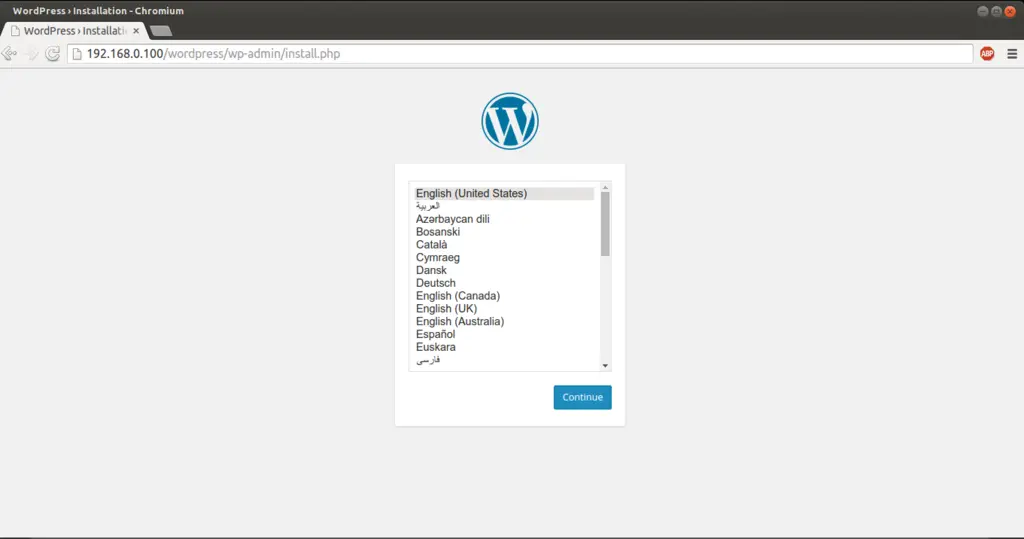
下一个

现在给出我在案例中给出的值
Site Title = WordPress-testsite Admin Email = Username = admin Admin password = howtoforge Confirm Admin Password = howtoforge以上值在您的情况下会有所不同,您可以提供您选择的任何值。给出值后按 InstallWordpress:
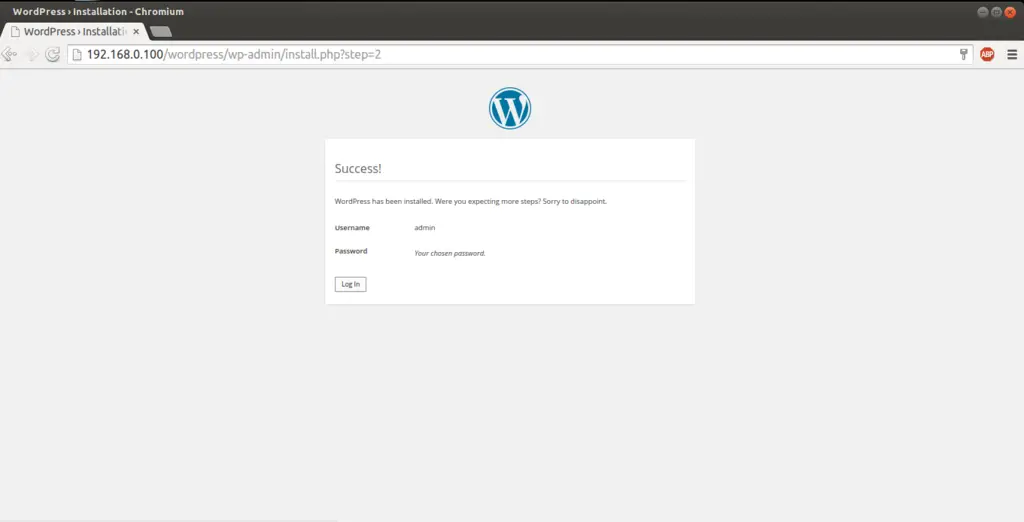
现在我们将通过按登录进入登录页面:
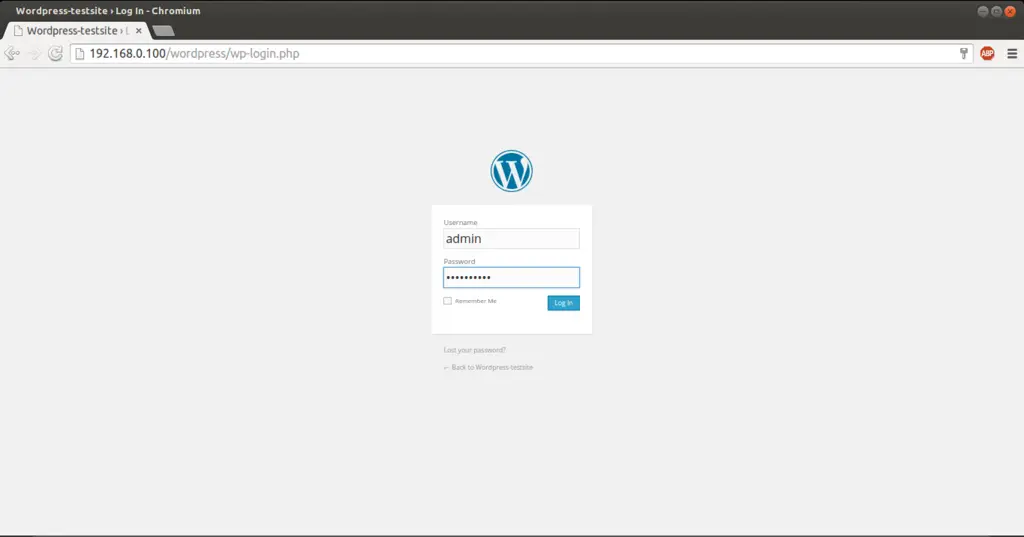
提供您在安装 Web WordPress 时选择的凭据:
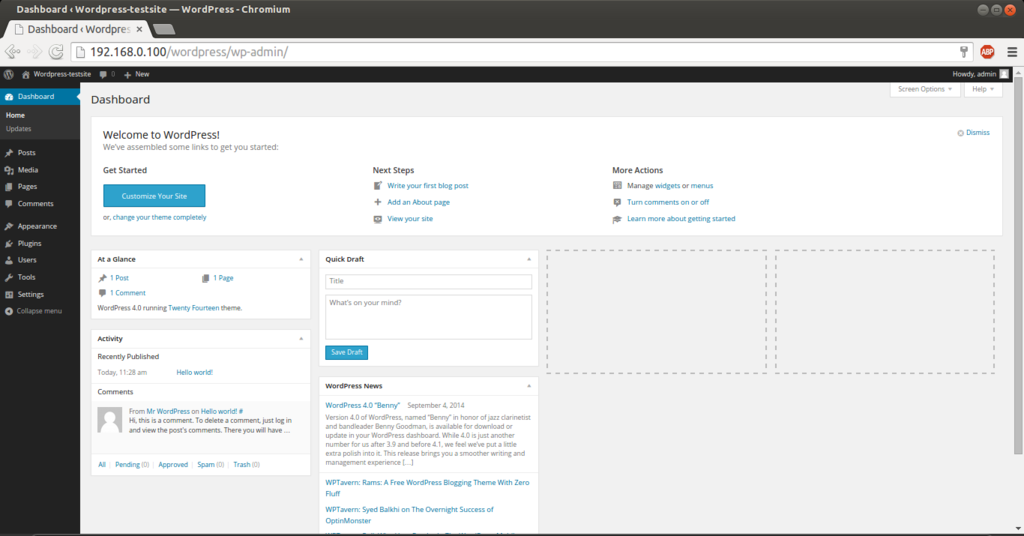
3.5 多站点配置
现在转到工具-->网络设置
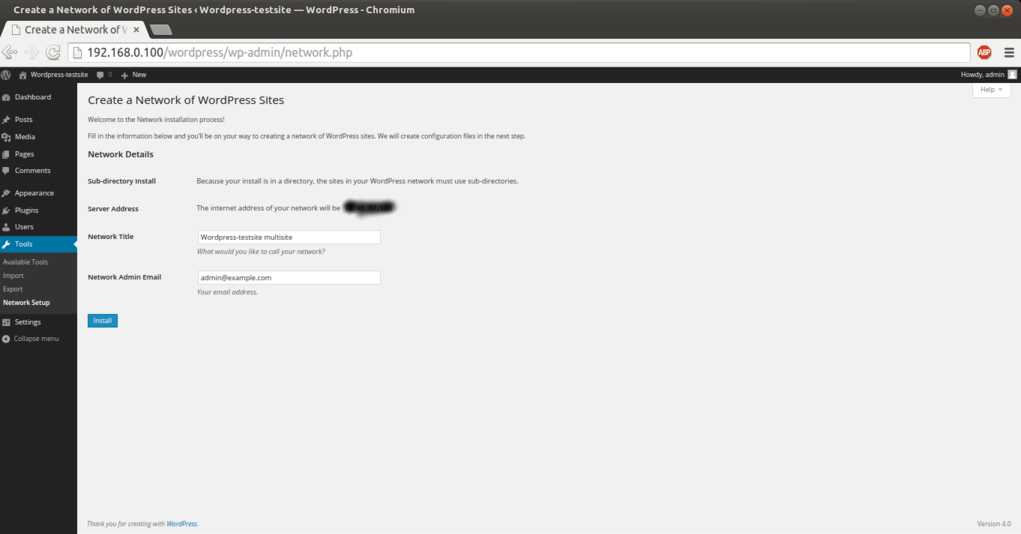
给出条目如下
网络标题=Wordpress-testsite 多站点
网络管理员电子邮件=[电子邮件保护]然后按安装
它将产生以下窗口:
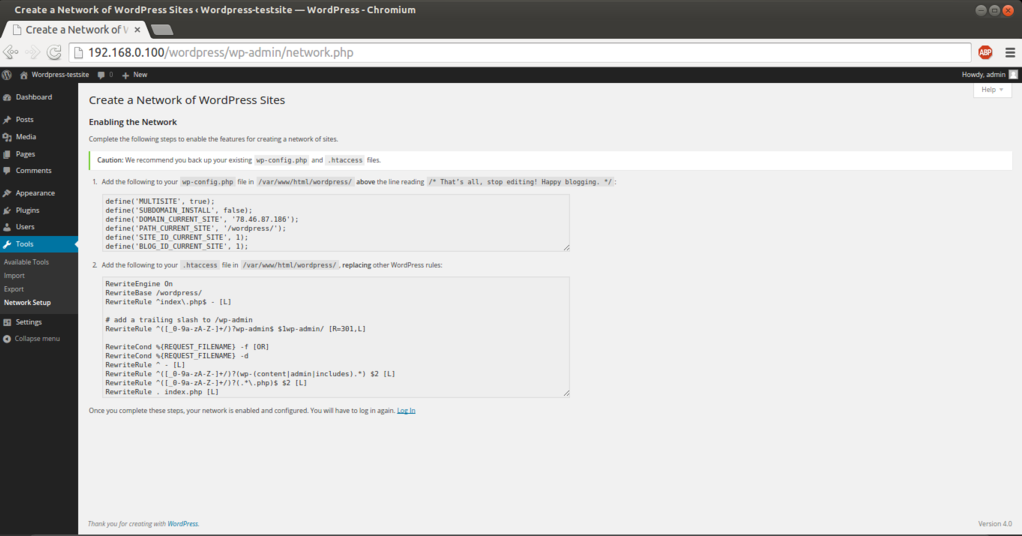
将以下内容添加到 /var/www/html/wordpress/ 中的 wp-config.php 文件中,在 /* That's all,停止编辑!快乐的博客。 */:
nano /var/www/html/wordpress/wp-config.php根据多站点安装后的输出提供条目。在我的例子中是:
[...]
/* Multisite */ define('WP_ALLOW_MULTISITE', true); define('MULTISITE', true); define('SUBDOMAIN_INSTALL', false); define('DOMAIN_CURRENT_SITE', '192.168.0.100'); define('PATH_CURRENT_SITE', '/wordpress/'); define('SITE_ID_CURRENT_SITE', 1); define('BLOG_ID_CURRENT_SITE', 1);
/* That's all, stop editing! Happy blogging. */
[...]将以下条目添加到 /var/www/html/wordpress/ 中的 .htaccess 文件,替换其他 WordPress 规则:
nano /var/www/html/wordpress/.htaccessRewriteEngine On RewriteBase /wordpress/ RewriteRule ^index\.php$ - [L] # add a trailing slash to /wp-admin RewriteRule ^([_0-9a-zA-Z-]+/)?wp-admin$ $1wp-admin/ [R=301,L] RewriteCond %{REQUEST_FILENAME} -f [OR] RewriteCond %{REQUEST_FILENAME} -d RewriteRule ^ - [L] RewriteRule ^([_0-9a-zA-Z-]+/)?(wp-(content|admin|includes).*) $2 [L] RewriteRule ^([_0-9a-zA-Z-]+/)?(.*\.php)$ $2 [L] RewriteRule . index.php [L]Apache 重启后
systemctl restart httpd.service现在重新登录到 WordPress。成功设置多站点网络后,您需要切换到网络仪表板来配置网络设置、添加新站点以及执行许多其他操作。将鼠标移到管理工具栏中的“我的站点”菜单上,将出现一个下拉式弹出窗口。单击网络管理-->仪表板。
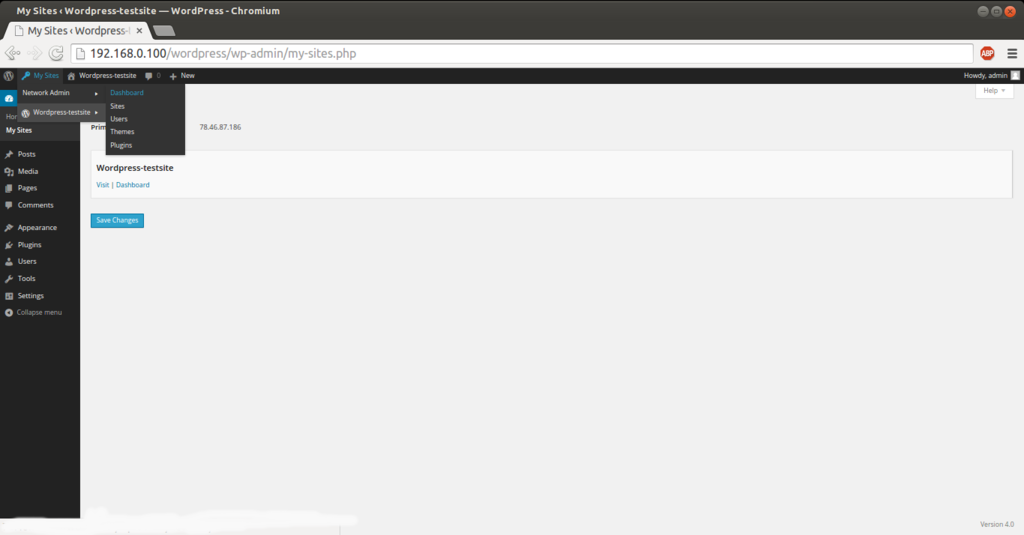
5个链接
- WordPress :http://wordpress.org/
- CentOS : http://www.centos.org/
